Integration Services Scale Out Manager
Si applica a: SQL Server
SSIS Integration Runtime in Azure Data Factory
Scale Out Manager è uno strumento che consente di gestire l'intera topologia di SSIS Scale Out da un'unica app. In tal modo riduce il carico di lavoro rappresentato dalle attività di gestione e dall'esecuzione di comandi Transact-SQL in più computer.
Aprire Scale Out Manager
È possibile aprire Scale Out Manager in due modi.
1. Aprire Scale Out Manager da SQL Server Management Studio
Aprire SQL Server Management Studio (SSMS) e connettersi all'istanza SQL Server di Scale Out Master.
In Esplora oggetti di SQL Server fare clic con il pulsante destro del mouse su SSISDB e selezionare Gestisci Scale Out.
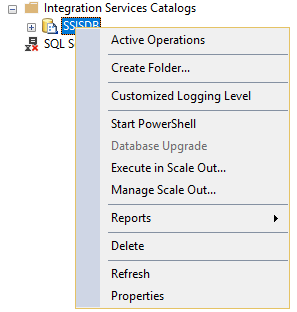
Nota
È consigliabile eseguire SQL Server Management Studio come amministratore, poiché alcune operazioni di gestione di Scale Out, quali l'aggiunta di un'istanza Scale Out Worker, richiedono privilegi amministrativi.
2. Aprire Scale Out Manager eseguendo ManagementTool.exe
Trovare ManagementTool.exe in %SystemDrive%\Program Files (x86)\Microsoft SQL Server\150\DTS\Binn\Management. Fare clic con il pulsante destro del mouse su ManagementTool.exe e selezionare Esegui come amministratore.
Dopo l'apertura di Scale Out Manager, immettere il nome istanza SQL Server di Scale Out Master e connettersi a tale istanza per gestire l'ambiente Scale Out.
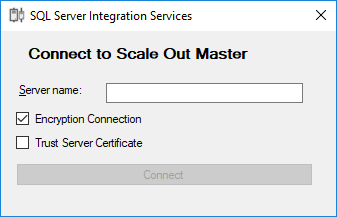
Attività disponibili in Scale Out Manager
In Scale Out Manager è possibile eseguire le operazioni seguenti:
Abilitare Scale Out
Dopo aver eseguito la connessione a SQL Server, selezionare Abilita per abilitare Scale Out se non è abilitato.
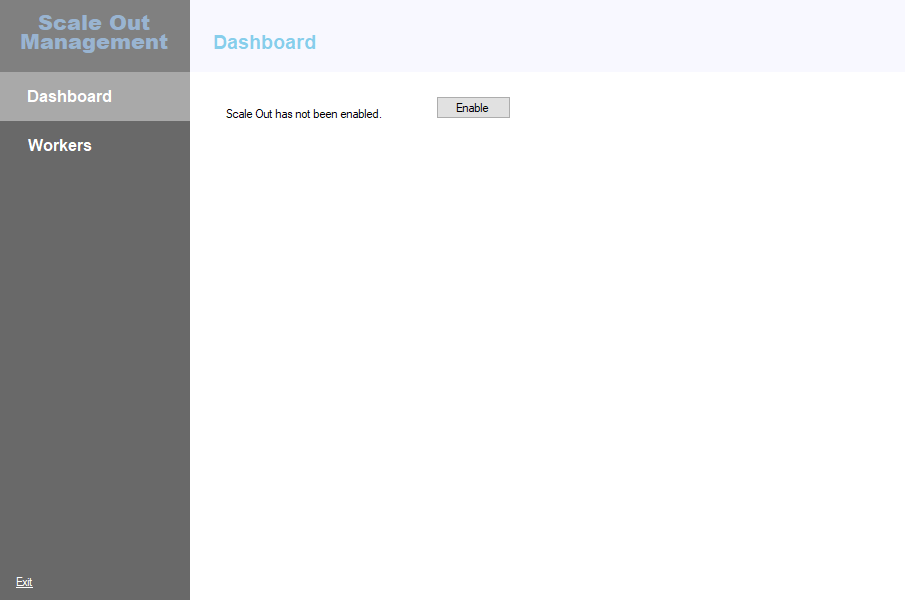
Visualizzare lo stato di Scale Out Master
Lo stato di Scale Out Master viene visualizzato nella pagina Dashboard.
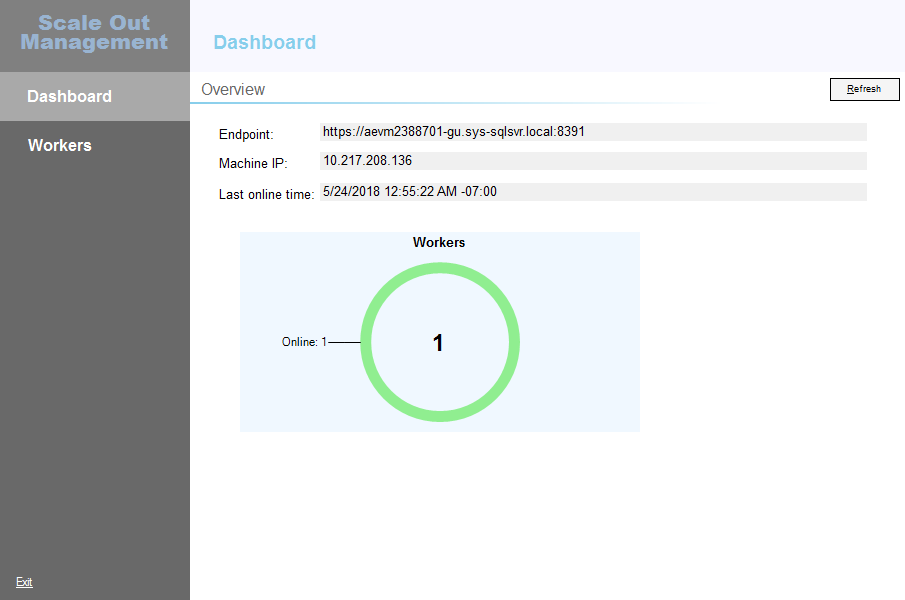
Visualizzare lo stato di Scale Out Worker
Lo stato di Scale Out Worker viene visualizzato nella pagina Dashboard. È possibile selezionare ogni istanza Scale Out Worker per visualizzarne lo stato.

Aggiungere un'istanza di Scale Out Worker
Per aggiungere un'istanza di Scale Out Worker, fare clic sul pulsante + nella parte inferiore dell'elenco Scale Out Worker.
Immettere il nome computer dell'istanza di Scale Out Worker che si vuole aggiungere e fare clic su Convalida. Scale Out Manager verifica se l'utente corrente dispone di accesso agli archivi certificati nei computer che eseguono Scale Out Master e Scale Out Worker
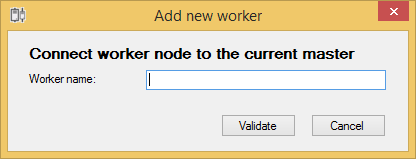
Se la convalida ha esito positivo, Scale Out Manager prova a leggere il file di configurazione del servizio worker e a ottenere l'identificazione personale del certificato corrispondente. Per altre informazioni, vedere Scale Out Worker. Se Scale Out Manager non è in grado di leggere il file di configurazione del servizio worker, esistono due metodi alternativi per ottenere il certificato del worker.
È possibile immettere direttamente l'identificazione personale del certificato worker.
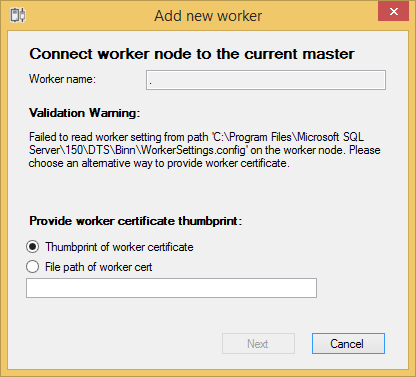
In alternativa è possibile rendere disponibile il file del certificato.
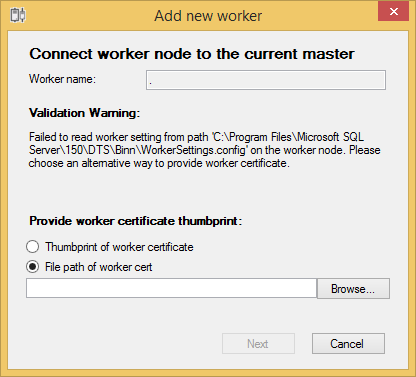
Dopo aver raccolto le informazioni necessarie, Scale Out Manager indica le operazioni da eseguire. In genere queste operazioni includono l'installazione del certificato, l'aggiornamento del file di configurazione del servizio worker e il riavvio del servizio worker.
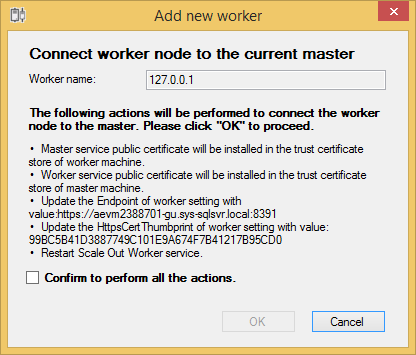
Se l'impostazione worker non è accessibile, aggiornarla manualmente e riavviare il servizio worker.
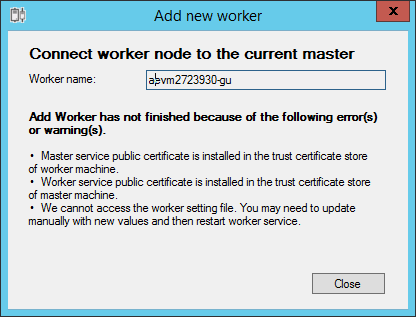
Selezionare la casella di controllo Conferma e quindi selezionare OK per iniziare ad aggiungere un componente Scale Out Worker.
Eliminare un componente Scale Out Worker
Per eliminare un componente Scale Out Worker, selezionarlo e quindi selezionare - nella parte inferiore dell'elenco Scale Out Worker.
Abilitare o disabilitare un componente Scale Out Worker
Per abilitare o disabilitare un componente Scale Out Worker, selezionare il componente Scale Out Worker e quindi selezionare Abilita ruolo di lavoro o Disabilita ruolo di lavoro. Se il ruolo di lavoro non è offline, lo stato del ruolo di lavoro visualizzato in Scale Out Manager cambia di conseguenza.
Modificare la descrizione di un componente Scale Out Worker
Per modificare la descrizione di un componente Scale Out Worker, selezionarlo e quindi selezionare Modifica. Dopo aver completato la modifica della descrizione, selezionare Salva.
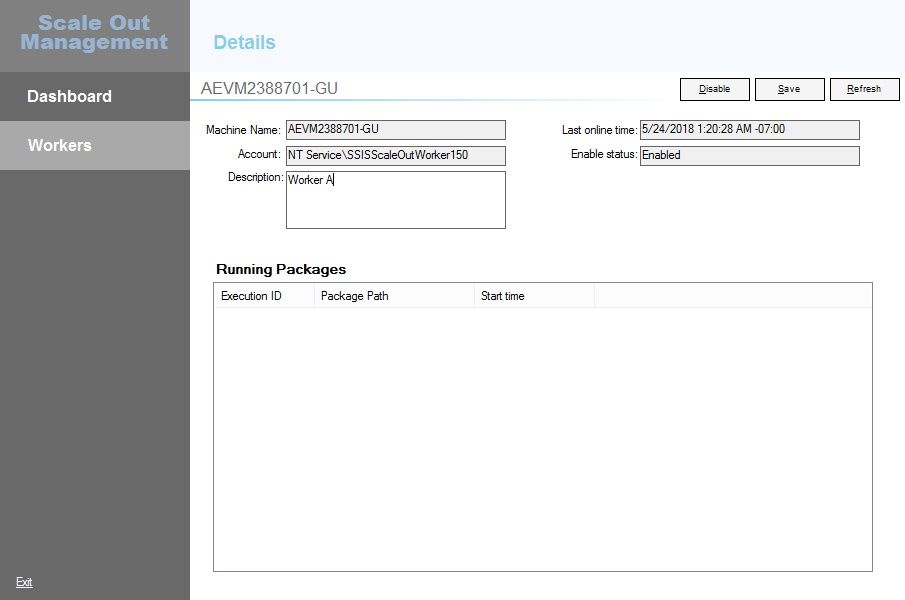
Passaggi successivi
Per altre informazioni, vedere gli articoli seguenti: